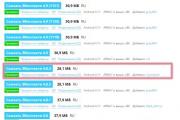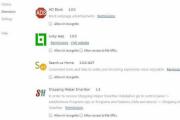Установка postgresql для 1с windows. Устанавливаем PostgreSQL. Хранение базы данных
PostgreSQL — достаточно современная и популярная СУБД в мире. Её не обошла и фирма 1С, выбрав в качестве одной из поддерживаемых для работы СУБД. Рассмотрим инструкцию по установке PostgreSQL и её первоначальной 8.3 под ОС Windows.
PostgreSQL — бесплатная программа, это является одним из решающих факторов по выбору данной СУБД.
Для установки сервера нам понадобится два архива — предприятия (х86-64) и дистрибутив PostgreSQL. В нашем примере платформа версии 8.3.4, а СУБД 9.1.2. Их лучше взять из официальных источников 1С — диска или сайта ИТС.

Первым делом предприятия 8.3 (или 8.2). Для этого запустим файл setup.exe из архива. Установка мало чем отличается от обычной установки клиентского приложения, за исключением некоторых особенностей:
1. Не забудьте выбрать в компонентах нужные пункты:

2. Указать, от чьего имени будет запускаться приложение. Рекомендуется создавать нового пользователя «USR1Cv8». У этого пользователя должны быть установлены нужные права:
Получите 267 видеоуроков по 1С бесплатно:

После установки части 1С можно приступить к работе с СУБД.
Установка PostgreSQL
Запустите файл postgresql-9.1.2-1.1C(x64).msi, в папке windows выбрать подпапку 64 или 86, в зависимости от разрядности ОС. Можно оставить практически всё по умолчанию. Необходимо обратить внимание на следующие моменты:
1. Так же, как с 1С 8.3, СУБД устанавливается как сервис. Необходимо проверить права у используемого пользователя. Система по умолчанию создаст нового пользователя, от чего имени будет запускать службу:

2. Настройка кластера 1C. Здесь необходимо указать пароль для пользователя:

Для выполнения данного пункта должна быть запущена служба «Вторичный вход в систему» (secondary logon). Если он не запущен, его следует запустить в списке всех сервисов:
Создание базы 1С на Постгри
Создание базы — очень простой процесс. В списке баз необходимо нажать «Добавить», выбрать пункт «Создание новой информационной базы», указать название базы и выбрать вариант расположения — «На сервере 1С: Предприятия», где заполнить настройки подобно указанным на скриншоте:

Где пароль и имя пользователя те, которые Вы указывали на этапе настройки кластера.
Вот и всё — можно работать с системой.
В этой статье я попробую рассказать об установке сервера 1С и сервера PostgreSQL на операционной системе Ubuntu 16.04/18.04. В статье используется версия сервера 1С - 8.3.13.1472 и версия PostgreSQL - 10.3-2.1C. Кроме этого в статье приведена информации о некоторых дополнительных настройках.
Установка PostgreSQL
В начале нужно установить необходимые локали и определить локаль по умолчанию. Локали определяют используемые в системе языки, а также всякие региональные особенности - форматы чисел, даты и времени, денежные знаки и прочее. Локаль по умолчанию должна совпадать с языком базы данных, которая будет создана сервером 1С при создании информационной базы.
sudo dpkg-reconfigure locales

sudo apt-get install libicu55
wget http://security.ubuntu.com/ubuntu/pool/main/i/icu/libicu55_55.1-7ubuntu0.4_amd64.deb
sudo dpkg -i libicu55_55.1-7ubuntu0.4_amd64.deb
Раньше пакет «postgresql-common» входил в состав дистрибутива который размещался на сайте «1С», теперь же (начиная с PostgreSQL 9.6.3-1.1C) этот пакет нужно устанавливать из стандартных репозиториев.
Тут возникает небольшое затруднение, связанное с тем, что мы устанавливаем PostgreSQL 10: на момент написания статьи стандартный репозиторий содержит неподходящую для PostgreSQL 10 версию пакета «postgresql-common».
Чтобы исправить это нужно создать файл /etc/apt/sources.list.d/pgdg.list и записать в него строку, для Ubuntu 16.04:
deb http://apt.postgresql.org/pub/repos/apt/ xenial-pgdg main
для Ubuntu 18.04:
deb http://apt.postgresql.org/pub/repos/apt/ bionic-pgdg main
Затем нужно выполнить следующие команды:
wget --quiet -O - https://www.postgresql.org/media/keys/ACCC4CF8.asc | sudo apt-key add -
sudo apt-get update
После этого можно установить нужную нам версию пакета «postgresql-common»:
sudo apt-get install postgresql-common
Подготовительные работы закончены, скачиваем дистрибутив PostgreSQL 10 с сайта «1С», распаковываем его (там всего три пакета) и устанавливаем именно в таком порядке:
sudo dpkg -i libpq5_10.3-2.1C_amd64.deb
sudo dpkg -i postgresql-client-10_10.3-2.1C_amd64.deb
sudo dpkg -i postgresql-10_10.3-2.1C_amd64.deb
Если все прошло нормально, то выглядеть это будет приблизительно так:

Настройка PostgreSQL
После установки можно сделать некоторые настройки PostgreSQL.
От имени суперпользователя открываем файл /etc/postgresql/10/main/pg_hba.conf и меняем в нем строку:
local all postgres peer
local all postgres trust
Это позволит войти под пользователем postgres без пароля.
Кроме этого можно открыть файл /etc/postgresql/10/main/postgresql.conf (тоже от имени супер пользователя) и поменять в нем строку:
listen_addresses = "*"
listen_addresses = "localhost"
Это ограничит подключения к PostgreSQL локальной машиной. Таким образом, если сервер 1С и PostgreSQL находятся на разных компьютерах, то это либо вообще не нужно делать, либо вместо «*» нужно указать IP-адрес сервера 1С.
После всех этих манипуляций перезапускаем сервер PostgreSQL:
Теперь у нас есть возможность поменять пароль суперпользователя postgres :
psql -U postgres -d template1 -c "ALTER USER postgres PASSWORD "password""
Отключаем безпарольный доступ: вновь от имени суперпользователя открываем файл /etc/postgresql/10/main/pg_hba.conf и меняем в нем строку:
local all postgres trust
local all postgres md5
В заключении еще раз перезапускаем сервер:
sudo service postgresql restart
Установка сервера 1С
Начать, как обычно, нужно с установки дополнительных библиотек:
sudo apt-get install imagemagick
sudo apt-get install unixodbc
sudo apt-get install ttf-mscorefonts-installer
sudo apt-get install libgsf-1-114
Для версии 8.3.13 и выше используется библиотека ImageMagick входящая в состав дистрибутива, так что устанавливать пакет imagemagick не обязательно (хотя вреда от этого не будет).
Пакет ttf-mscorefonts-installer в процессе установки попросит принять лицензионное соглашение:

На момент написания статьи в репозиториях Ubuntu 18.04 не было актуальных версий требуемых пакетов. Если в настоящее время их все еще нет, то можно попробовать добавить репозитории с неактуальными версиями пакетов. Создаем файл /etc/apt/sources.list.d/raring.list и записываем в него следующие строки:
deb http://old-releases.ubuntu.com/ubuntu/ raring main restricted universe multiverse
deb-src http://old-releases.ubuntu.com/ubuntu/ raring main restricted universe multiverse
deb http://old-releases.ubuntu.com/ubuntu/ raring-updates main restricted universe multiverse
deb-src http://old-releases.ubuntu.com/ubuntu/ raring-updates main restricted universe multiverse
deb http://old-releases.ubuntu.com/ubuntu/ raring-backports main restricted universe multiverse
deb-src http://old-releases.ubuntu.com/ubuntu/ raring-backports main restricted universe multiverse
deb http://old-releases.ubuntu.com/ubuntu/ raring-proposed main restricted universe multiverse
deb-src http://old-releases.ubuntu.com/ubuntu/ raring-proposed main restricted universe multiverse
После этого выполнить команду:
sudo apt-get update
После установки дополнительных библиотек скачиваем с сайта 1С все необходимые файлы (Cервер 1С:Предприятия (64-bit) для DEB-based Linux-систем) и устанавливаем их в таком порядке:
sudo dpkg -i 1c-enterprise83-common_8.3.13-1472_amd64.deb
sudo dpkg -i 1c-enterprise83-common-nls_8.3.13-1472_amd64.deb
sudo dpkg -i 1c-enterprise83-server_8.3.13-1472_amd64.deb
sudo dpkg -i 1c-enterprise83-server-nls_8.3.13-1472_amd64.deb
sudo dpkg -i 1c-enterprise83-ws_8.3.13-1472_amd64.deb
sudo dpkg -i 1c-enterprise83-ws-nls_8.3.13-1472_amd64.deb
Пакеты с приставкой «-nls» нужны для поддержки дополнительных языков и не являются обязательными к установке. Пакеты с приставкой «-ws» нужны для работы веб-клиента и также не являются необходимыми.
Теперь изменим владельца каталога /opt/1C:
sudo chown -R usr1cv8:grp1cv8 /opt/1C
И запустим сервер 1С:
sudo service srv1cv83 start

Если у Вас правильно настроена сеть и компьютеры видят друг друга, то ничего больше делать не нужно. Если же нет, то необходимо сделать так, что бы сервер 1С видел сервер PostgreSQL, а клиентские машины видели сервер 1С. Для этого в файлы /etc/hosts или C:\Windows\System32\drivers\etc\hosts нужно добавить строки:
В качестве разделителей должны быть пробелы, а не табуляции.
Дополнительные настройки
Все приведенные ниже действия не являются обязательными.
Установка Apache
Начиная с версии 8.3.8 платформа 1С поддерживает Apache 2.4, поэтому можно просто установить текущую версию:
sudo apt-get install apache2
Если по каким-то причинам Вам требуется Apache 2.2 то для начала нужно добавить репозитории с неактуальными версиями пакетов, как описано выше (если, конечно, Вы уже этого не сделали). Затем выполнить команду:
sudo apt-cache showpkg apache2
Команды выдаст список версий доступных к установке, затем, выбрав нужную версию сделать так:
sudo apt-get install apache2=<номер версии>
Например:
sudo apt-get install apache2=2.2.22-6ubuntu5.1
Проверить версию Apache можно так:
Включение отладки на сервере
Останавливаем сервер:
sudo service srv1cv83 stop
В файле /etc/init.d/srv1cv83 находим строку:
Приводим ее к виду:
Запускаем сервер:
sudo service srv1cv83 start
В конфигураторе на клиентской машине идем в «Параметры» -> «Запуск 1С:Предприятия» -> «Дополнительные» и включаем два пункта:
- «Устанавливать режим разрешения отладки»
- «Начинать отладку при запуске»

Настройка UFW
UFW - это простая утилита для конфигурирования файрвола Netfilter.
Инструкция по установке PostgreSQL 9.0.3-3.1C на Windows Server 2008 x64
Для установки используем пакет - PostgreSQL 9.0.3-1C (x 86 или x 64).
Запускаем msi-пакет:
Отмечаем галочкой, если не отмечено «Директория с данными», «psql » и «pgAdmin III ». Далее.

Устанавливаем "как сервис". Для работы этого сервиса потребуется специальный пользователь. Указываем учетную запись, домен (если имеется) и пароль. Далее.

Если такого пользователя в системе нет, тогда мастер сам предложит создать нового. Отвечаем "да" - пользователь создается. Далее.

Теперь инициализируем БД. Указываем порт 5432. Проверяем, что кодировка UTF 8. Задаем логин и пароль пользователя PostgreSQL (система предупреждает, что пароль пользователя системы и пароль пользователя PostgreSQL НЕ ДОЛЖНЫ совпадать – учитываем это). Если кластер серверов 1С и PostgreSQL на разных машинах, то ставим галочку «Поддерживать подсоединения с любых IP , а не только с localhost ». Далее.

Может возникнуть ошибка «Secondary Logon » . Тогда идем в «Администрирование» – «Службы». Стартуем службу «Вторичный вход в систему» или «Secondary Logon »:


Программа устанавливается.


Через меню "Пуск" - "Все программы" запускаем утилиту администрирования «pgAdmin III ».

Подключаемся к серверу. Там вводим пароль для пользователя «postgres ». Если подключиться удалось, попробуем создать новую базу средствами самой 1С.

Запускаем клиентскую часть 1С. Жмем кнопку "Добавить", ставим галочку "Сервер предприятия 1С". Далее заполняем следующее: сервер базы данных (IP или DNS имя того сервера, куда ставили PostgreSQL) - если тот же, что и кластер 1С, то указываем 127.0.0.1. Имя базы данных: [любое_имя]. Пользователь: "postgres" Пароль: [ваш_пароль_postgres]. Далее.

Проверяем, что база 1С создается успешно.
В этой статье мы постараемся рассказать, как самостоятельно выполнить публикацию базы данных на сервере, как связать PosgreSQL и 1С и какие подводные камни могут встретиться на вашем пути.
Для чего это надо
Использование позволяет:
- Снизить системные требования к компьютерам пользователей, за счет перераспределения нагрузки;
- Работать с базами данных больших объемов;
- Использовать тонкий клиент для работы с информацией;
- Оптимизировать время выполнения запросов и обращений к базе данных;
- Автоматизировать выполнение фоновых и регламентных заданий;
- Настроить резервное копирование и ускорить время восстановления базы данных из сохраненной копии.
Условия для решения задачи
На старте мы имеем:
- Персональный компьютер с установленной 64 разрядной операционной системой Windows 7;
- Инсталлятор 1С, платформа 8.3.10.2505;
- Файловую базу данных «Зарплата и управление персоналом», версия 3.1.3.223;
- Оптимизированный для 1С postgreSQL установщик PostgreSQL 64-bit 9.4.11;
- Дополнительную утилиту для администрирования сервера pgAdmin 4.
Приступим к установке.
Установка сервера и его настройка
В нашу задачу не входит вопрос о тонкостях настройки PostgreSQL сервера и каких-либо его нюансах. Мы постараемся максимально просто и доступно рассказать, как подружить его с 1С. Исходя из вышесказанного, мы не будем менять параметры, автоматически выдаваемые инсталлятором.
Дойдя до окна (Рис.1) мы должны будем ввести пароль супер пользователя.
Если Вы настраиваете рабочий сервер, одной из задач которого будет являться защита данных и организация стороннего доступа к ним, то помимо пароля следует так же изменить имя главного пользователя сервера.
Галочка «Поддерживать подключение…» установлена по умолчанию, в случае, если сервер базы данных и сервер 1С находятся на одном компьютере, ее можно снять.
Так как на подопытном компьютере установлена только одна 4GB плитка оперативной памяти, программа автоматически может увеличить её объем, о чем и сообщает окно (Рис.2).
 Рис. 2
Рис. 2
В принципе, больше здесь настраивать нечего. После установки в главном меню появится соответствующая папка (Рис.3).
 Рис. 3
Рис. 3
Отсюда можно останавливать, перезагружать и стартовать сервер.
Ее установка также не представляет никаких проблем.
Выполняем её запуск и видим окно (Рис.4)
 Рис.4
Рис.4
Дальнейшая последовательность действий:

На этом подготовка PostgreSQL к работе вроде бы закончена, но что делать, если наш сервер должен обслуживать несколько различных баз данных? Как физически разделить места их хранения?
Для этого необходимо вызвать контекстное меню ветки «Tablespaces» и создать новый элемент. Для каждой базы данных можно прописать:
- Имя места хранения;
- Месторасположение рабочей директории;
- Создать комментарий, содержащий подробную информацию о месторасположении таблиц.
Теперь приступим к настройке 1С.
Установка и настройка 1С
Запускаем инсталлятор платформы и устанавливаем следующие компоненты:
- Сервер 1С Предприятия;
- Утилиту администрирования сервера;
- Модули расширения сервера;
- Саму платформу.
Это обязательный набор, остальные компоненты устанавливаются по желанию (Рис.9).
 Рис.9
Рис.9
На втором шаге нам предложат выбрать пользователя или создать нового (Рис.10).
 Рис.10
Рис.10
В случае, если мы собираемся использовать текущего или другого, отличного от USR1CV8, пользователя, мы должны ему добавить следующие права:
- Вход в систему как сервис;
- Вход в систему как пакетное задание.
Запустив утилиту администрирования, убеждаемся, что наш сервер активен.
Добавляем новую информационную базу в дерево администрирования (Рис.11)
 Рис.11
Рис.11
Здесь важно отметить, что создание базы данных 1С на PostgreSQL сервере можно выполнить и из окна запуска приложения. В этом случае:

Чуть подробнее про эту форму:
- Кластер серверов – если база находится на том же компьютере, что и сервер, в качестве значения здесь будет использована строка «localhost»;
- Имя базы в кластере – именно под этим именем администратор сервера будет видеть информационную базу в дереве кластера;
- Тип СУБД – так как мы поднимаем PostgreSQL cервер, именно его и надо указать в окне;
- Имя базы данных – это для идентификации базы в утилите администрирования PostgreSQL сервера;
- Пользователь – суперюзер указанный при создании сервера;
- Пароль – соответственно пароль суперюзера.
Таким образом, мы создали пустую информационную базу 1С на сервере PostgreSQL. Чтобы начать с ней работать, достаточно в режиме «Конфигуратор» загрузить выгруженную из файлового варианта копию базы (в формате dt).
Для того, чтобы с нашей базой данных можно было работать с удаленного компьютера, в настройках файервола открыть соответствующие порты.
Как только размер файловой базы данных 1С:Предприятие одного из наших клиентов достиг размера в 32Гб (да, 32Гб), в следствии чего всё постепенно начало тормозить, а потом и встало намертво, наши клиенты попросили нас решить эту проблемы. SSD Enterprise класса ненадолго подсластил пилюлю, но через некоторое время всё вернулось в исходную точку. Ну что ж, тут и к бабке не ходи - переходим на SQL версию БД.
Поскольку мы ярые пользователи Windows, доступно нам только два варианта СУБД - это MSSql и PostgreSQL. Первый хорош до безумия, но стоимость не порадовала. А ещё больше не порадовала новость о дополнительных лицензиях 1С для работы с MSSQL. Поэтому PostgreSQL.
Подробная инструкция с видео доступна . В этой статье мы пройдёмся по ключевым моментам.
Не забываем про резервное копирование баз данных 1С!
Исходные данные:
- ОС Windows Server 2008R2,
- Intel Core i7-2600K 3.40GHz,
- 32Gb RAM,
- Intel SSD DC3700 100Gb (только под БД, ОС на отдельном SSD),
- от 10 до 20 пользователей в БД ежедневно,
- обмен с 5 узлами распределённой БД в фоне.
Зловеще, не правда ли? Приступим.
1. Установка PostgreSQL и pgAdmin.
Никаких откровений по поводу того, откуда качать PostgreSQL не будет — это наш любимый сайт https://releases.1c.ru , раздел «Технологические дистрибутивы». Скачиваем, ставим. Не забываем установить MICROSOFT VISUAL C++ 2010 RUNTIME LIBRARIES WITH SERVICE PACK 1, который идёт в архиве с дистрибутивом. Сами попались на это: не установили, испытали много боли.
Инициализируем кластер базы данных (галочка). А вот здесь задаём параметры учётной записи для PostgreSQL! Важно: у Вас должна быть запущена служба «Secondary Logon» (или на локализированных ОС: «Вторичный вход в систему» ). Кодировка UTF8 — это тоже важно!
pgAdmin в этой сборке староват. Идём на https://www.postgresql.org/ftp/pgadmin3/release/ . На момент написания статьи самая свежая версия 1.22.1. Качаем её, ставим. Заходим.
На процессе установки оснастки «Администрирование серверов 1С Предприятия» не будем останавливаться. Это совсем другая тема. Да и сложного там ничего нет.
Создаём SQL БД в этой оснастке, проверяем в pgAdmin — БД там появиться, если всё указано верно.
2. Тюнинг PostgreSQL 9.4.2.
- pg_hba.conf
- postgresql.conf
- pgpass.conf
которые лежат здесь:
|
C:\Program Files\PostgreSQL\9.4.2-1.1C\data |
Если Вы ошибётесь хоть в одной букве, после обновления конфигурации PostgreSQL не запуститься. Выяснить что же стало причиной будет сложно, даже смотря в журналы Windows. Поэтому не меняйте много параметров сразу и делайте резервные копии.
Для правки конфига есть удобный инструмент, доступный прямо из главного окна pgAdmin. Вот он:
Что мы здесь меняем:
- shared_buffers — Количество памяти, выделенной PgSQL для совместного кеша страниц. Эта память разделяется между всеми процессами PgSQL. Делим доступную ОЗУ на 4. В нашем случае это 8Gb.
- effective_cache_size — Оценка размера кэша файловой системы. Считается так: ОЗУ — shared_buffers. В нашем случае это 32Gb — 8Gb = 24Gb. Но лично я оставляю этот параметр ещё ниже, где-то 20Gb — всё-таки ОЗУ нужна не только для PostgreSQL.
- random_page_cost = 1.5 — 2.0 для RAID, 1.1 — 1.3 для SSD. Стоимость чтения рандомной страницы (по-умолчанию 4). Чем меньше seek time дисковой системы тем меньше (но > 1.0) должен быть этот параметр. Излишне большое значение параметра увеличивает склонность PgSQL к выбору планов с сканированием всей таблицы (PgSQL считает, что дешевле последовательно читать всю таблицу, чем рандомно индекс). И это плохо.
- temp_buffers = 256Mb. Максимальное количество страниц для временных таблиц. То есть это верхний лимит размера временных таблиц в каждой сессии.
- work_mem — Считается так: ОЗУ / 32..64 — в нашем случае получается 1Gb. Лимит памяти для обработки одного запроса. Эта память индивидуальна для каждой сессии. Теоретически, максимально потребная память равна max_connections * work_mem, на практике такого не встречается потому что большая часть сессий почти всегда висит в ожидании.
- bgwrite_delay — 20ms. Время сна между циклами записи на диск фонового процесса записи. Данный процесс ответственен за синхронизацию страниц, расположенных в shared_buffers с диском. Слишком большое значение этого параметра приведет к возрастанию нагрузки на checkpoint процесс и процессы, обслуживающие сессии (backend). Малое значение приведет к полной загрузке одного из ядер.
- synchronous_commit — off. ОПАСНО! Выключение синхронизации с диском в момент коммита. Создает риск потери последних нескольких транзакций (в течении 0.5-1 секунды), но гарантирует целостность базы данных, в цепочке коммитов гарантированно отсутствуют пропуски. Но значительно увеличивает производительность.
Это далеко не всё, что удалось узнать из Интернета и статей на https://its.1c.ru . НО! Даже этих настроек хватит, чтобы видимо ускорить работу 1С:Предприятие на PostgreSQL.
В этом конкретном случае после перехода на PostgreSQL пользователи стали жаловаться, что 1С начала тормозить ещё сильнее, чем в файловом варианте. Но после этого тюнинга база «полетела». Теперь все наслаждаются быстрой работой. Однако есть и свои минусы в виде блокировок. Останавливаться на это мы не планируем, будем копать дальше и выкладывать полезные изменения конфигурации PostgreSQL сюда.